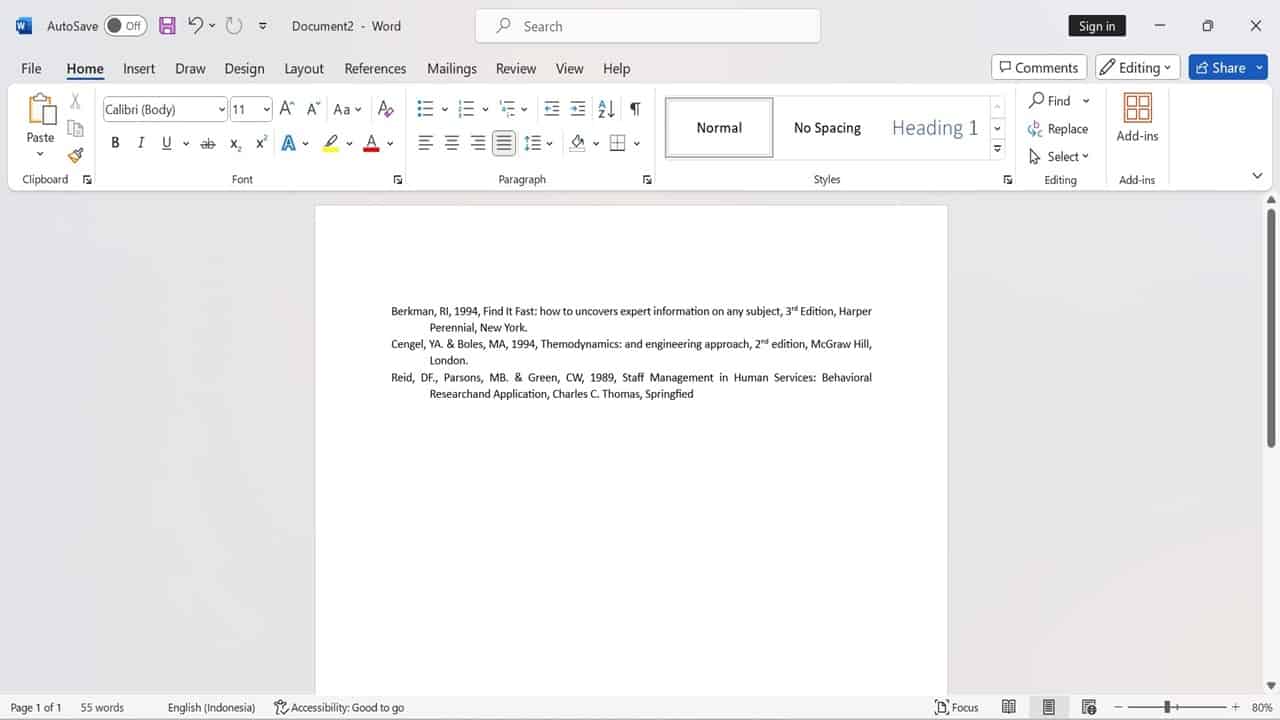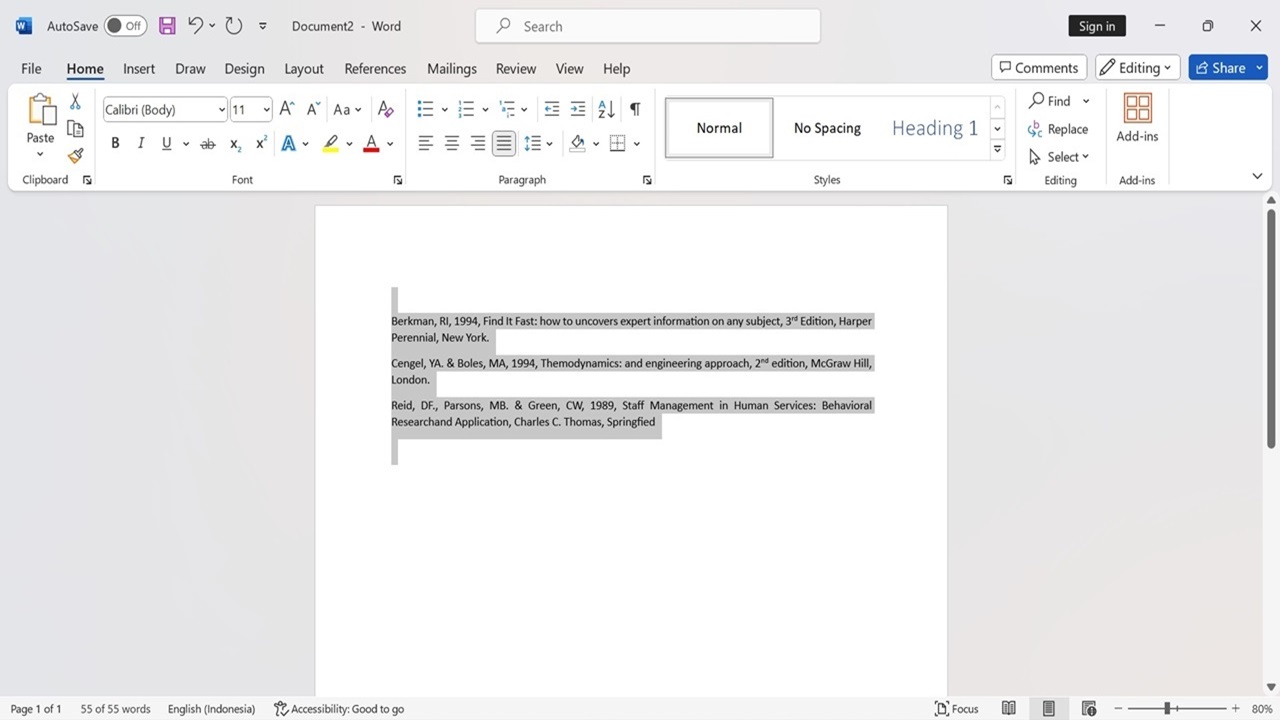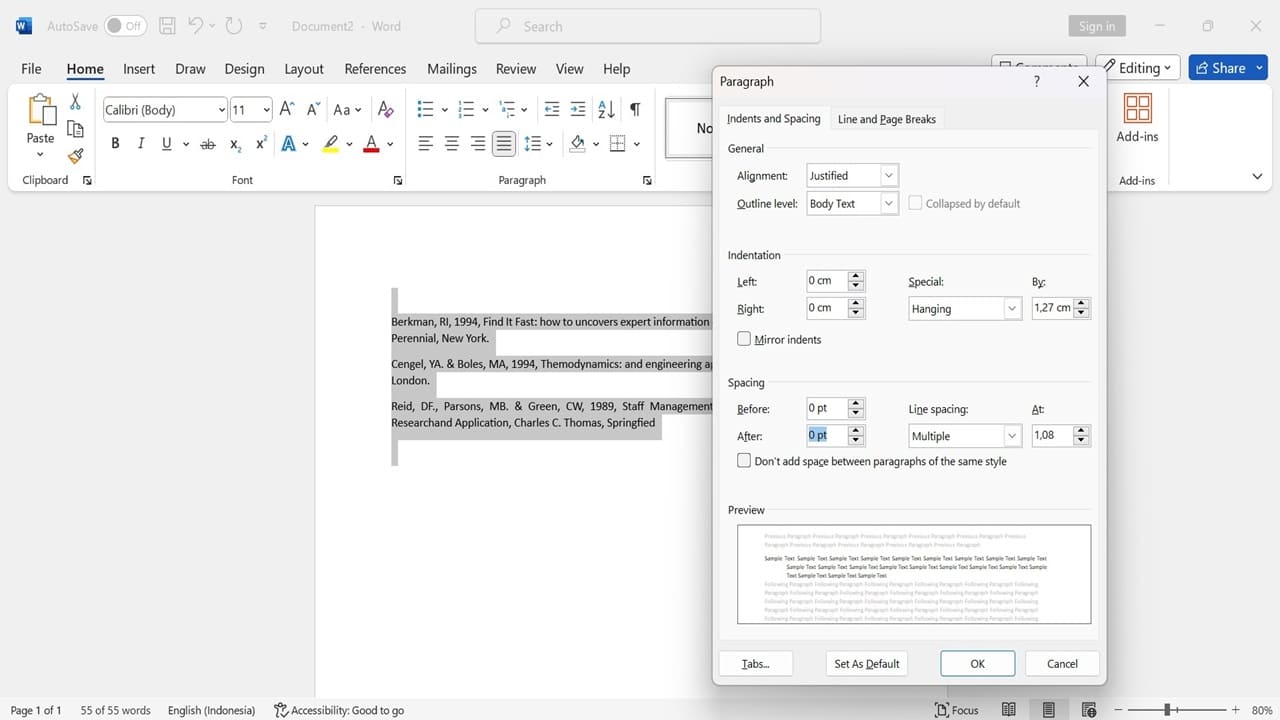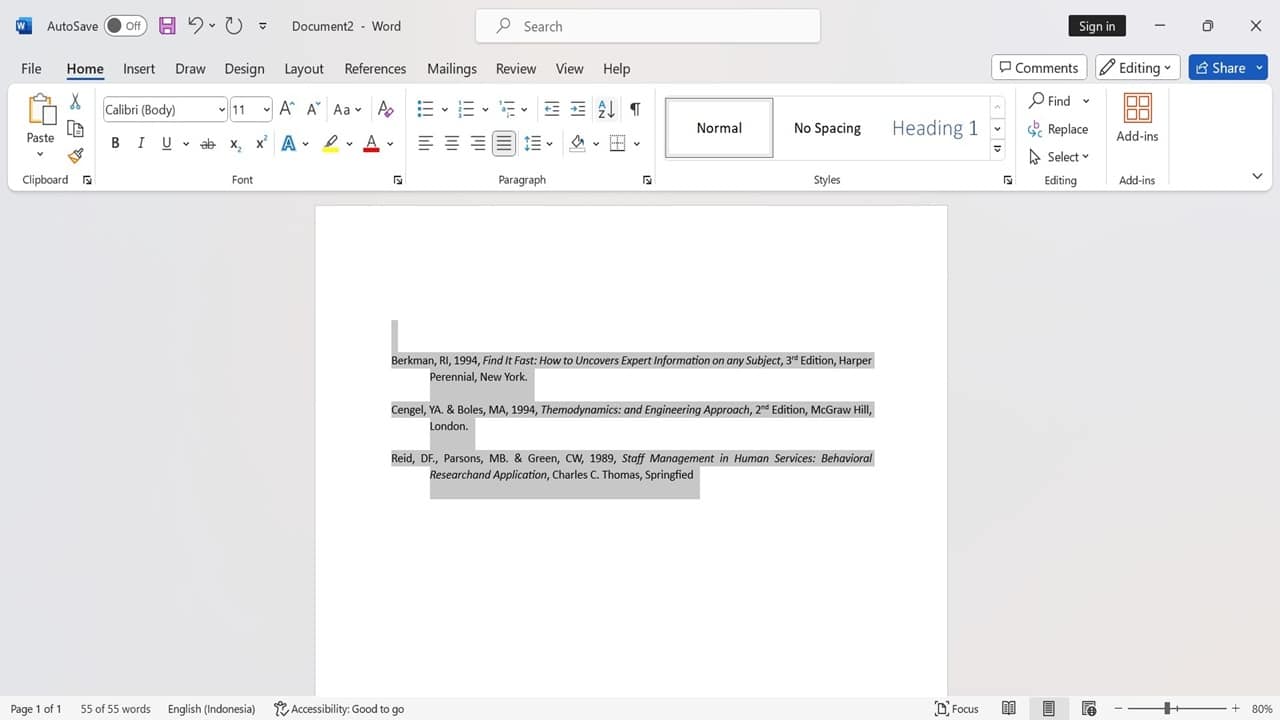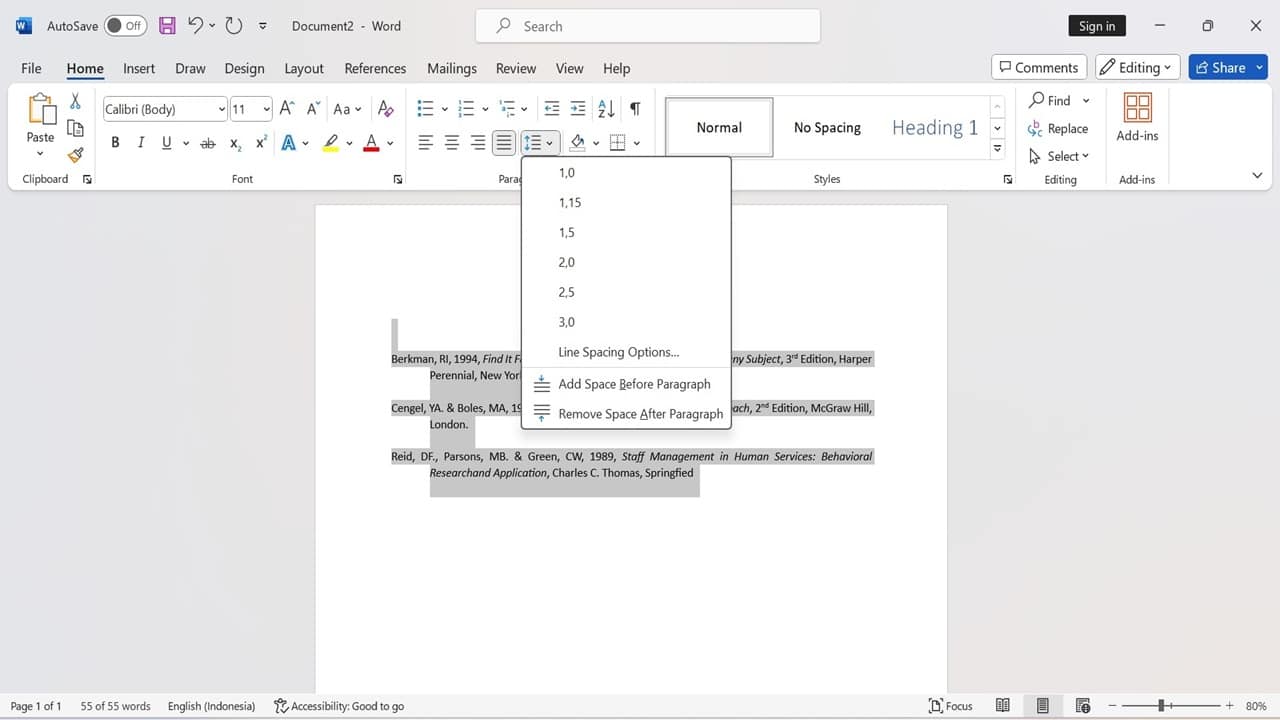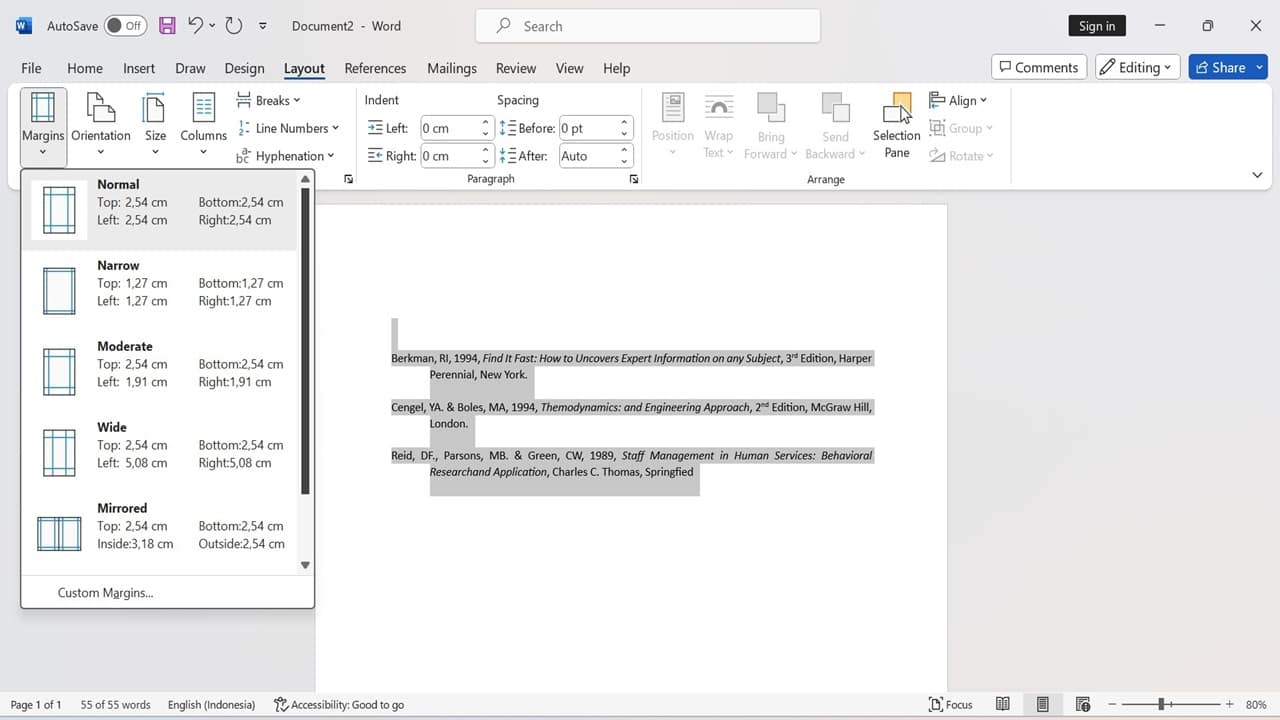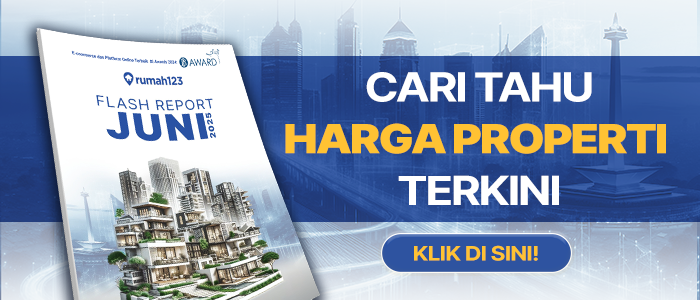Cara merapikan daftar pustaka bisa dilakukan secara mudah menggunakan Microsoft Word. Yuk, simak ulasan lengkapnya lewat artikel berikut ini. Disertai gambar, lo!
Bagi para pelajar atau akademisi, merapikan daftar pustaka dalam tulisan, laporan, atau karya ilmiah perlu untuk dipahami.
Nah, salah satu aplikasi populer yang kerap kali membantu untuk merapikan daftar pustaka adalah Microsoft Word.
Terdapat beberapa fitur yang perlu kamu ketahui sehingga selain tampilan daftar pustaka lebih rapi, proses pengerjaannya pun akan semakin cepat.
Untuk mengetahui cara merapikan daftar pustaka di Word, berikut ini langkah-langkahnya.
Cara Merapikan Daftar Pustaka di Word
Merapikan Daftar Pustaka Menjorok
Berikut ini adalah cara merapikan daftar pustaka menjorok lewat aplikasi Microsoft Word.
1. Block seluruh daftar pustaka yang telah kamu tulis.
2. Kemudian klik kanan pada daftar pustaka yang telah di-block, lalu pilih “Paragraph”.
3. Masuk ke bagian “Indentation”, arahkan ke area “Special” dan pilih “Hanging” lalu klik “OK”.
Apabila ingin memperoleh gambaran yang lebih mudah untuk mengetahui cara merapikan daftar pustaka, video Youtube berikut ini dapat kamu saksikan.
Cara Merapikan Daftar Pustaka Sesuai Abjad
Bagi kamu yang hendak mengurutkan daftar pustaka sesuai abjad dari A—Z, caranya cukup mudah.
- Blok daftar pustaka yang telah ditulis.
- Setelah itu, pilih menu “Home” di Word dan masuk ke grup “Paragraph” ikon AZ.
- Setelah muncul jendela “Short Teks”, atur terlebih dahulu Sort By dan pilih “Paragraph”, Type pilih “Text” serta pilih juga “Ascending”.
- Jika selesai, pilih “OK” dan daftar pustaka akan sesuai dengan abjad secara otomatis.
Cara Mengatur Spasi
Secara umum, daftar pustaka di Microsoft Word menggunakan spasi default, yakni 1.
Apabila kamu ingin mengatur spasi sesuai kebutuhan, misalnya spasi 1,5, inilah langkah yang harus dilakukan.
- Blok semua daftar pustaka.
- Masuk ke menu “Home” kemudian pilih grup “Paragraph” dan pilih “Line Spacing”.
- Aturlah spasi paragraf sesuai dengan keperluan, misalnya 1,5.
- Setelah selesai, klik “OK”.
Cara Mengatur Font
Cara selanjutnya untuk merapikan daftar pustaka adalah dengan mengatur font yang akan digunakan.
Umumnya font yang dipilih adalah Times New Roman ukuran 12, langkah-langkah mengaturnya adalah sebagai berikut.
- Blok semua daftar pustaka
- Masuk ke menu “Home” dan pilih menu “Font”.
- Di bagian atas menu “Font”, terdapat tombol dropdown berisi nama jenis huruf, klik tanda panah ke bawah untuk memilih jenis huruf.
- Gulirkan ke bawah dan pilih jenis font yang akan digunakan.
Cara Mengatur Margin
Margin adalah jarak tepi atas, bawah, kanan dan kiri pada lembar kerja Word.
Apabila kamu ingin mengatur ukuran margin, langkah-langkah yang perlu dilakukan adalah sebagai berikut.
- Blok semua daftar pustaka.
- Klik “CTRL + A”
- Masuk ke menu “Page Layout” dan pilih sub-menu “Page Setup”
- Akan muncul pengaturan margin dan kamu bisa mengaturnya sesuai angka yang kamu inginkan.
- Klik “OK” jika telah selesai.
Cara Mengatur Huruf Kapital di Setiap Awal Kata
Inilah cara mengatur huruf kapital di setiap awal kata yang bisa kamu lakukan.
- Blok semua daftar pustaka
- Masuk ke menu “Home” lalu cari ikon “Aa” atau “Change Case”, klik ikon tersebut.
- Pilih opsi “Capitalize Each Word” dan setiap awal kata akan otomatis berubah menjadi huruf kapital.
Cara Membuat Judul Jurnal Menjadi Huruf Kecil Semua
- Blok bagian atau paragraf daftar pustaka yang hurufnya akan dibuat kecil semua.
- Masuk ke menu “Home” cari ikon “Aa” atau “Change Case”, klik ikon tersebut.
- Pilih opsi “Lowercase” dan tulisan yang diblok akan otomatis menjadi huruf kecil.
Cara Membuat Daftar Pustaka Rata Kanan dan Kiri
Rata kanan kiri atau “Justify” merupakan salah satu pengaturan pada Word yang juga berlaku pada penulisan daftar pustaka.
Adapun cara membuat daftar pustaka rata kanan dan kiri adalah sebagai berikut:
- Blok bagian atau paragraf daftar pustaka yang ingin diubah.
- Tekan tombol kombinasi “CTRL + J” pada keyboard dan tulisan akan otomatis menjadi rata kanan dan kiri.
***
Itulah sederet cara merapikan daftar pustaka di Word.
Semoga ulasannya menginspirasi dan bermanfaat, ya.
Jangan lupa untuk baca ulasan menarik lainnya di artikel Berita.99.co.
Dapatkan update dari Berita 99.co Indonesia dengan follow Google News sekarang!
Temukan beragam rekomendasi hunian terbaik di www.99.co.id karena kami selalu #AdaBuatKamu.